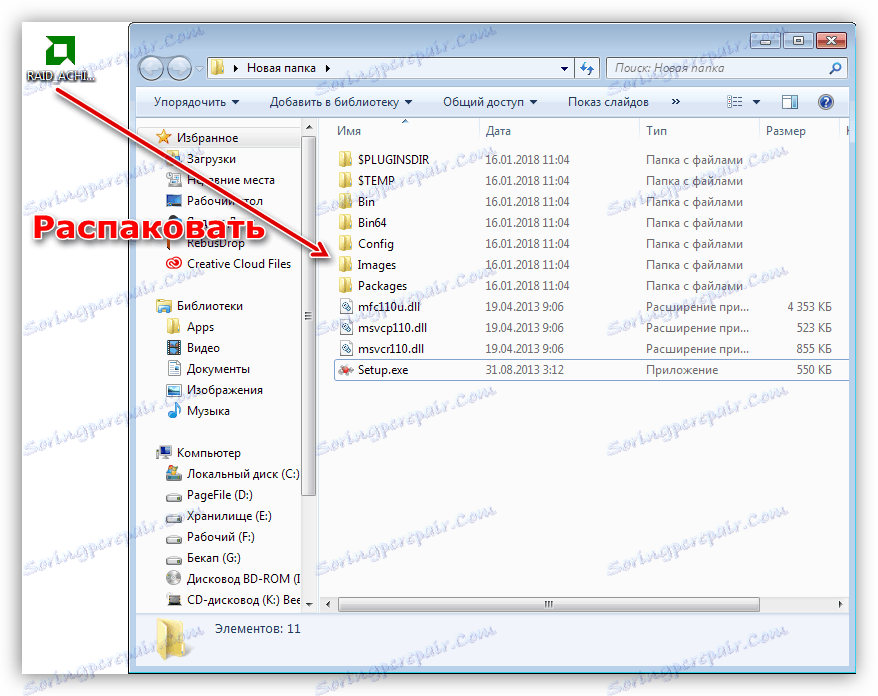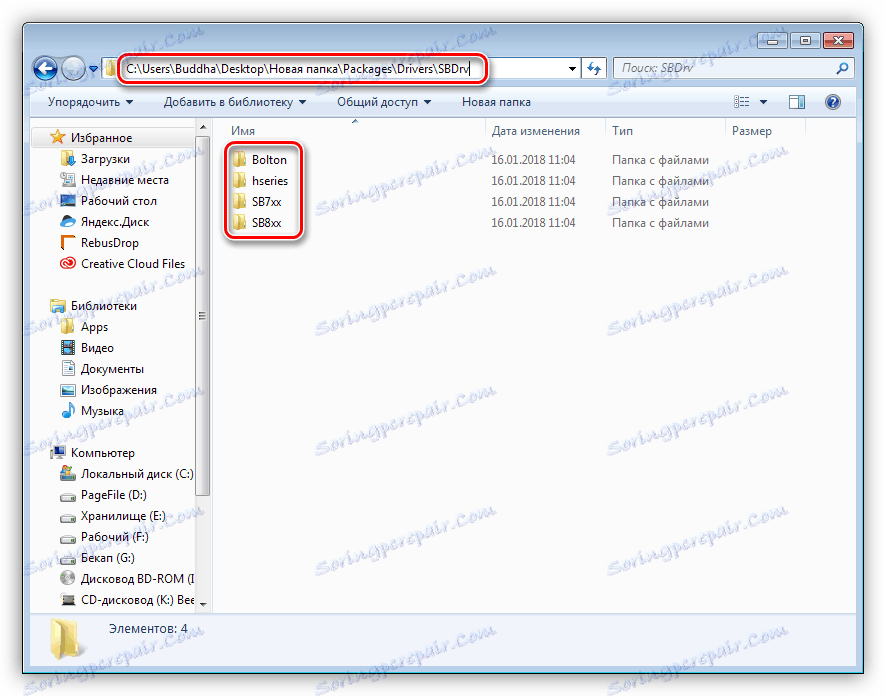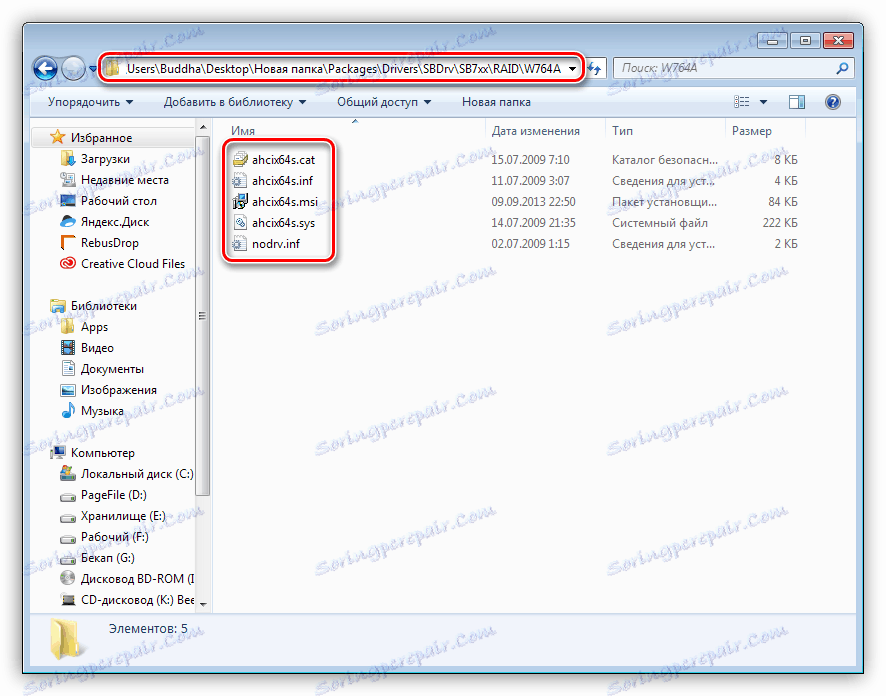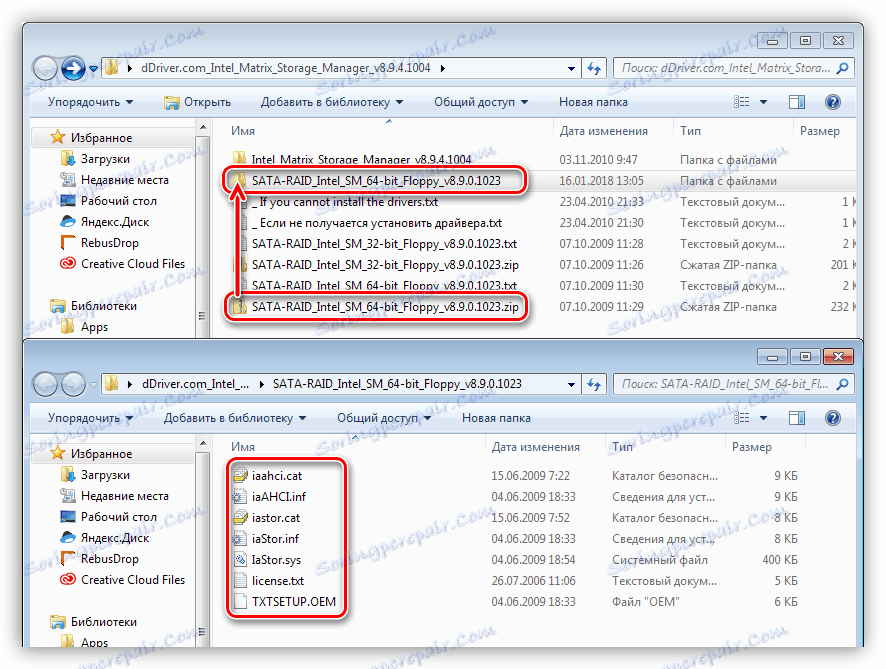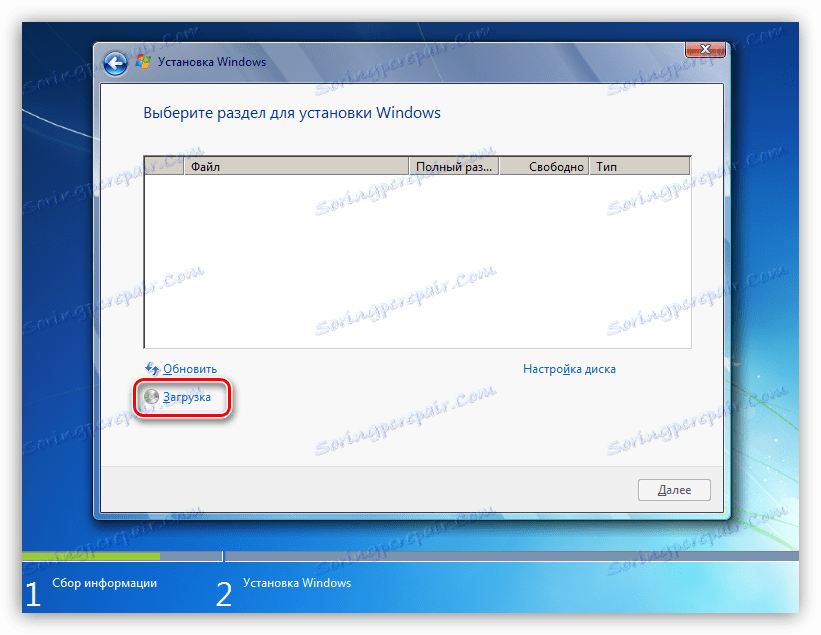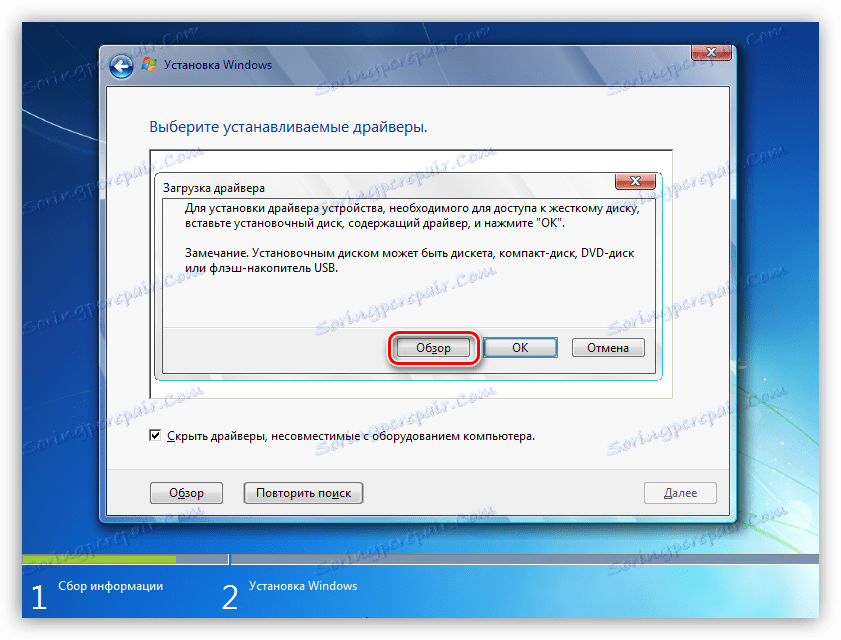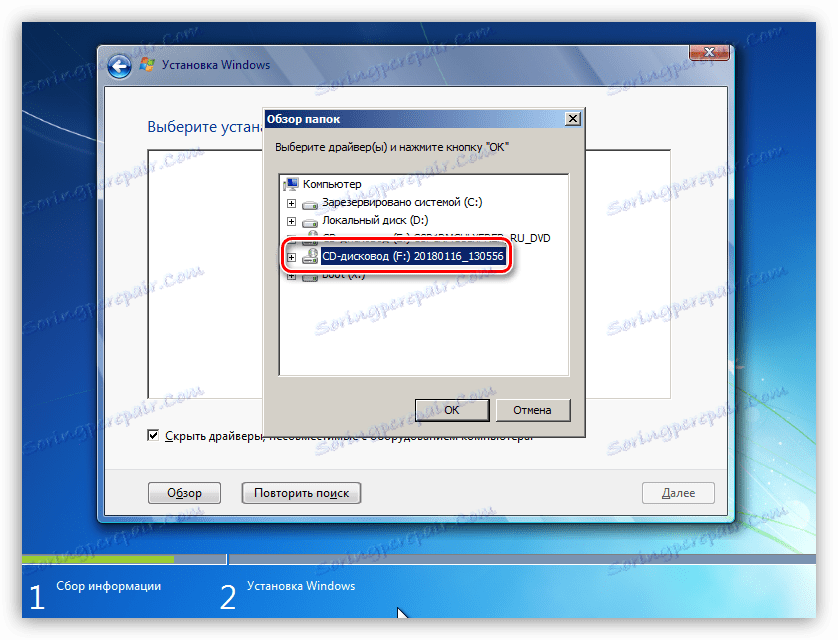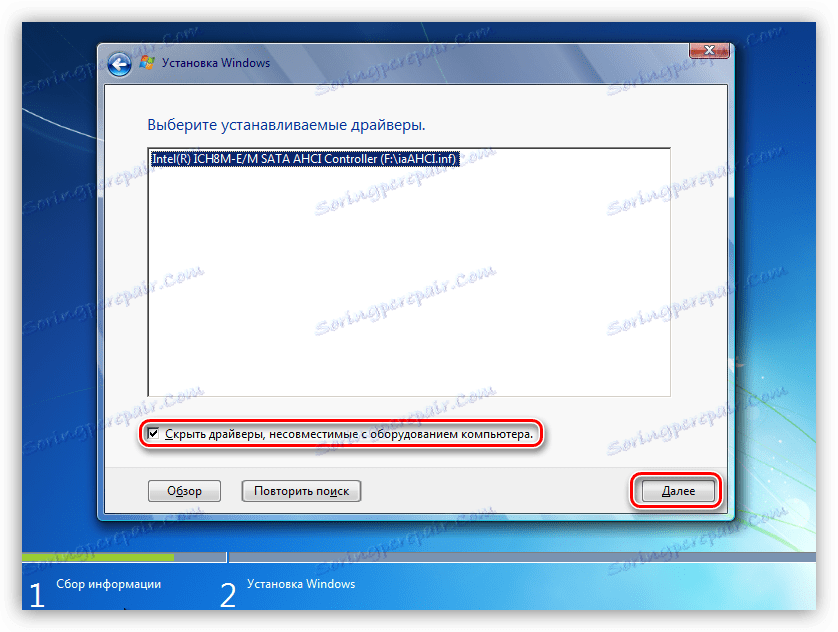Při instalaci systému Windows není žádný pevný disk
Instalace operačního systému do současné reality se proměnila v velmi jednoduchý a srozumitelný postup. V některých případech však dochází k problémům, jako je nedostatek seznamu dostupných jednotek pevných disků, na kterých má být systém Windows nainstalován. V tomto článku pochopíme, proč se to stane a jak tento problém vyřešit.
Chybí pevný disk
Instalační program operačního systému nemusí ve dvou případech "vidět" pevný disk. První je technická porucha samotných médií. Druhým je nedostatek ovladače SATA v sestavě. Vadný disk bude muset být nahrazen jiným, ale jak vyřešit problém s ovladačem, řekneme níže.
Příklad 1: Windows XP
Na Win XP, v případě problémů s diskem během instalace, systém přechází na BSOD s chybou 0x0000007b. To může být způsobeno neslučitelností železa se starým "operačním systémem" a konkrétně - s neschopností určit nosič. Zde nám pomůže nastavení systému BIOS nebo implementace ovladače, kterou potřebujete přímo do instalačního programu OS.
Přečtěte si více: Jak opravit chybu 0x0000007b při instalaci systému Windows XP
Příklad 2: Windows 7, 8, 10
Sedmý, stejně jako následující verze systému Windows, není stejně ochromený jako XP, ale při jejich instalaci můžete zaznamenat podobné problémy. Hlavní rozdíl spočívá v tom, že v tomto případě není zapotřebí integrovat řidiče do distribuční soupravy - mohou být "házet" ve fázi volby pevného disku.
Nejprve potřebujete ovladač, který potřebujete. Pokud se podíváte v článku o XP, víte, že na webu DDriver.ru můžete stáhnout téměř jakýkoli ovladač. Před stažením byste měli určit výrobce a model čipové sady základní desky. Můžete to provést pomocí programu AIDA64 .
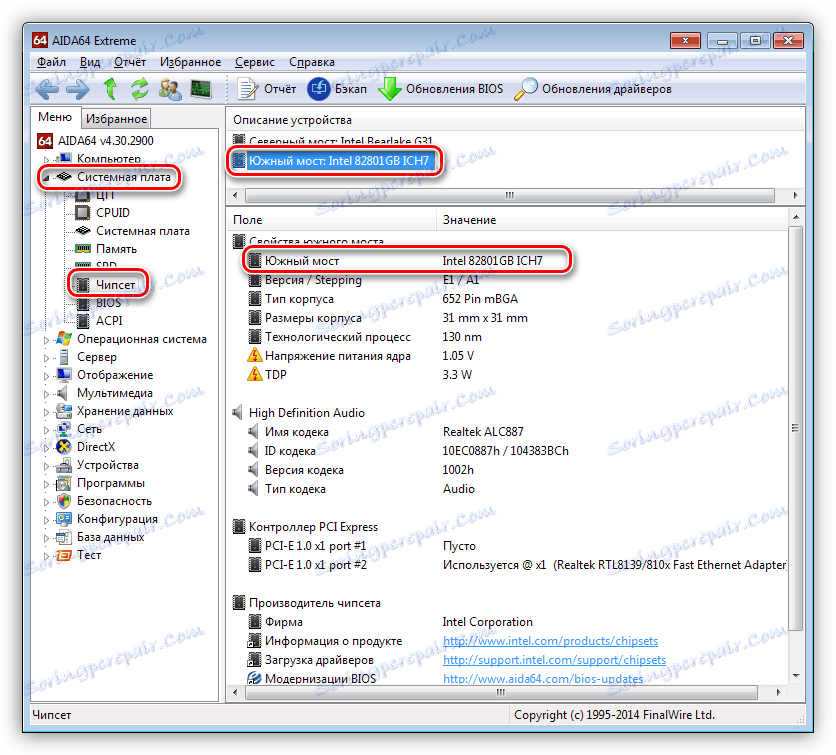
Odkaz na stahování ovladačů SATA
Na této stránce vyberte výrobce (AMD nebo Intel) a stáhněte ovladač pro váš operační systém, v případě AMD,
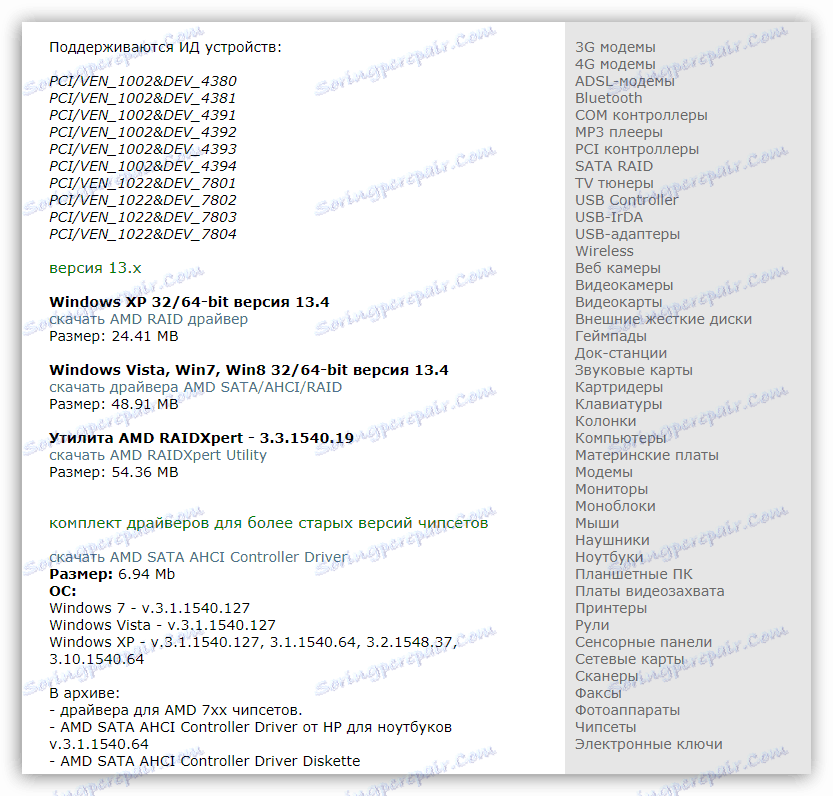
nebo úplně první balíček v seznamu pro společnost Intel.
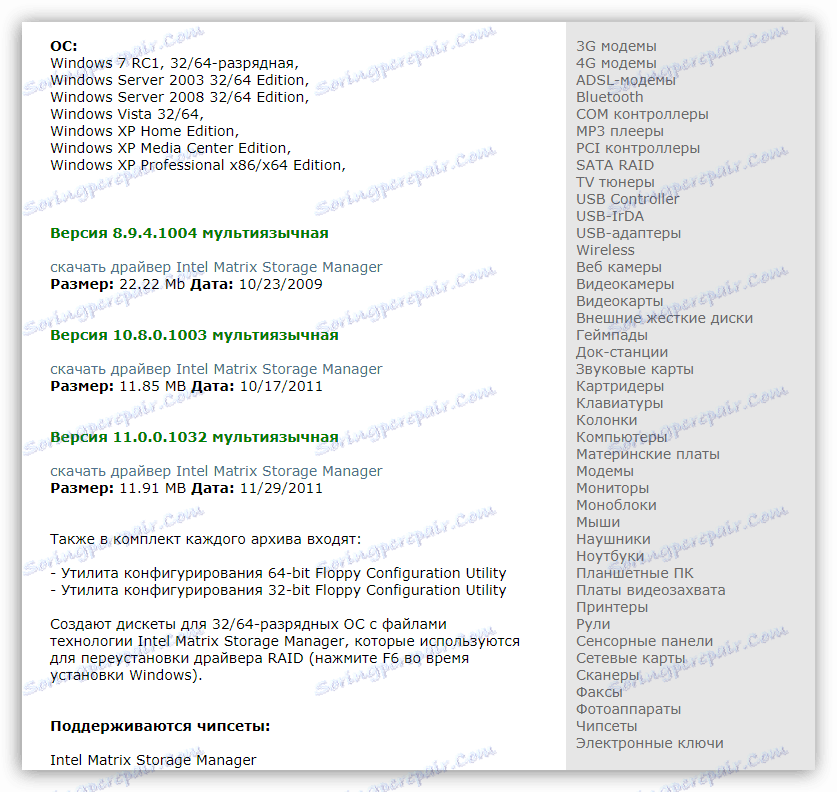
- Prvním krokem je rozbalení přijatých souborů, jinak by je instalátor nezjistil. K tomu je možné použít programy 7Zip nebo WinRar .
Ovladače z "červené" jsou zabaleny do jednoho archivu. Extraktujeme je do samostatné složky.
![Rozbalení balíčku ovladačů pro čipset AMD]()
Poté musíte otevřít výsledný adresář a najít v podsložek ten, který má štítek vašeho čipsetu. V tomto případě to bude takto:
Папка с распакованным пакетомPackagesDriversSBDrv![Výběr složky z ovladačů čipové sady AMD]()
Pak musíte vybrat složku s kapacitou nainstalovaného systému a zkopírovat všechny soubory na USB flash disk nebo CD.
![Kopírování souborů ovladačů pro čipovou sadu AMD]()
V případě společnosti Intel je z webu stažen archiv, ze kterého je nutné extrahovat jiný archivátor s názvem odpovídající bitové hloubce systému. Poté je nutné rozbalit a zkopírovat přijaté soubory na vyměnitelné médium.
![Rozbalení a výběr souborů ovladačů pro čipset Intel]()
Příprava je dokončena.
- Začněte instalaci systému Windows. Ve stadiu výběru pevného disku hledáme odkaz s názvem "Stáhnout" (screenshoty ukazují instalátor Win 7, s "osm" a "deset" vše bude stejné).
![Přejděte ke stažení ovladače SATA při instalaci systému Windows]()
- Klikněte na tlačítko "Procházet" .
![Přejděte na vyhledávání ovladačů na vyměnitelných médiích při instalaci systému Windows]()
- V seznamu vyberte jednotku nebo flash disk a klepněte na tlačítko OK .
![Výběr vyměnitelného média, které obsahuje ovladač SATA při instalaci systému Windows]()
- Zaškrtávací značku před znakem "Skrýt ovladače, které jsou nekompatibilní s počítačem" , klikněte na tlačítko "Další" .
![Instalace ovladače SATA při instalaci systému Windows]()
- Po instalaci ovladače se pevný disk zobrazí v seznamu médií. Můžete pokračovat v instalaci.
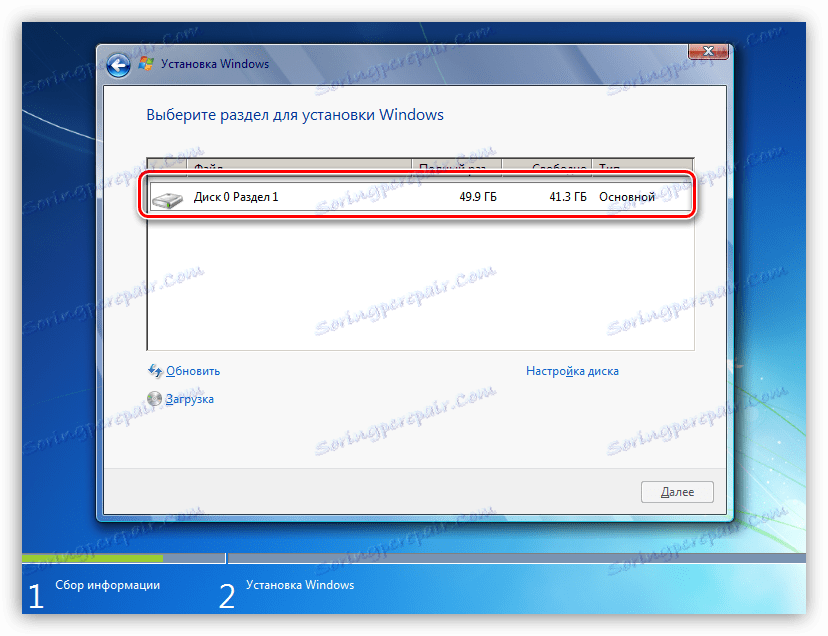
Závěr
Jak můžete vidět, není potřeba dělat starosti, když při instalaci systému Windows není žádný pevný disk, stačí vědět, co dělat v takových případech. Nestačí najít potřebný ovladač a provést akce popsané v tomto článku. Pokud je dopravce stále nerozhodný, zkuste ho nahradit známým dobrým, možná došlo k fyzickému poruše.